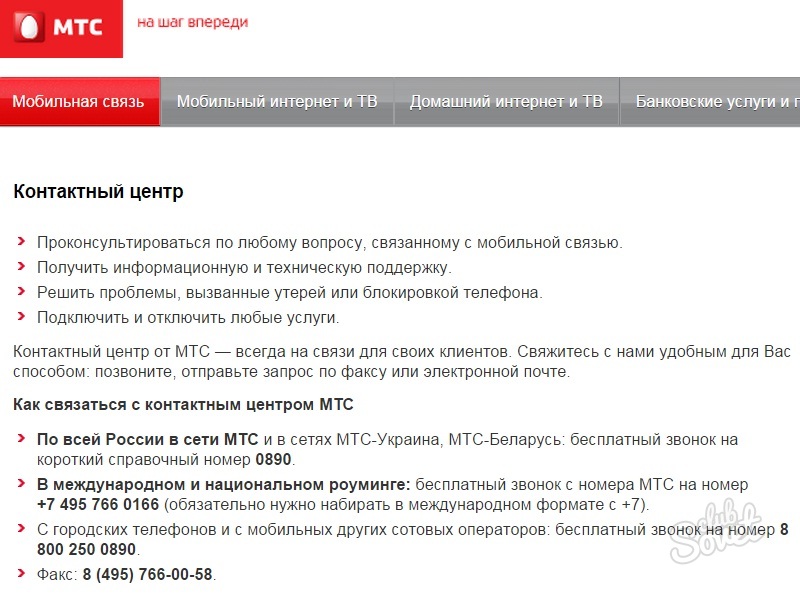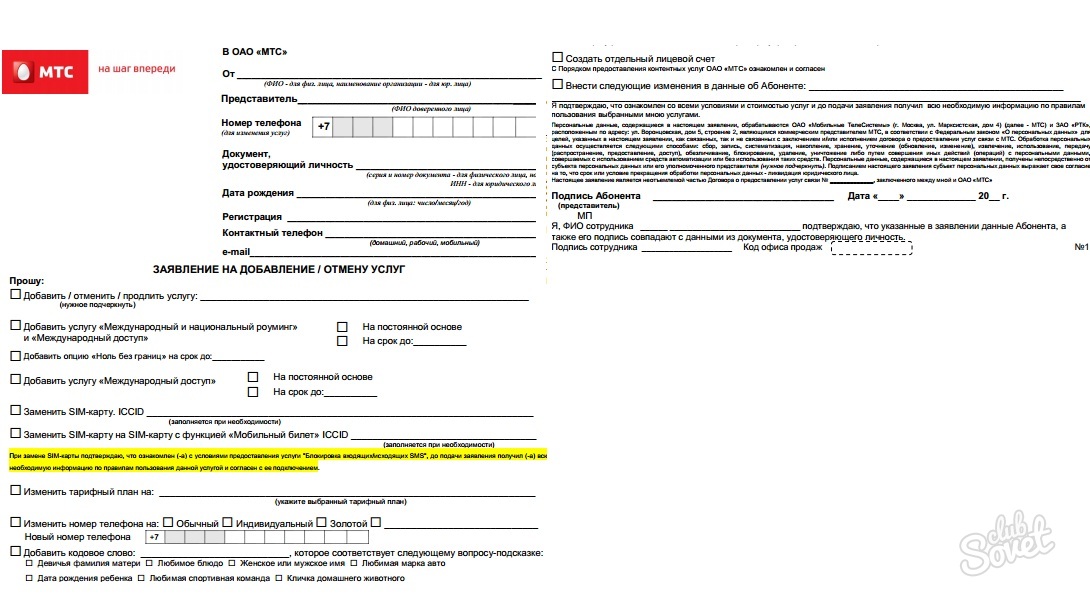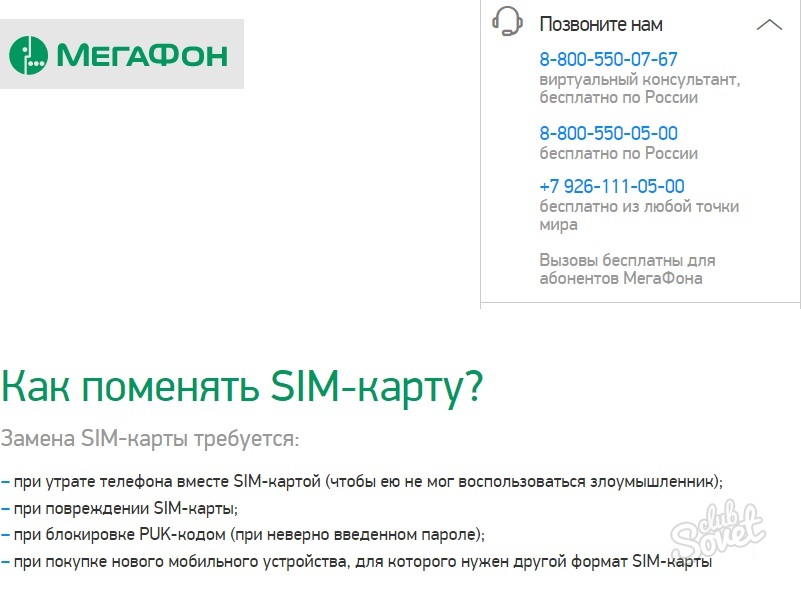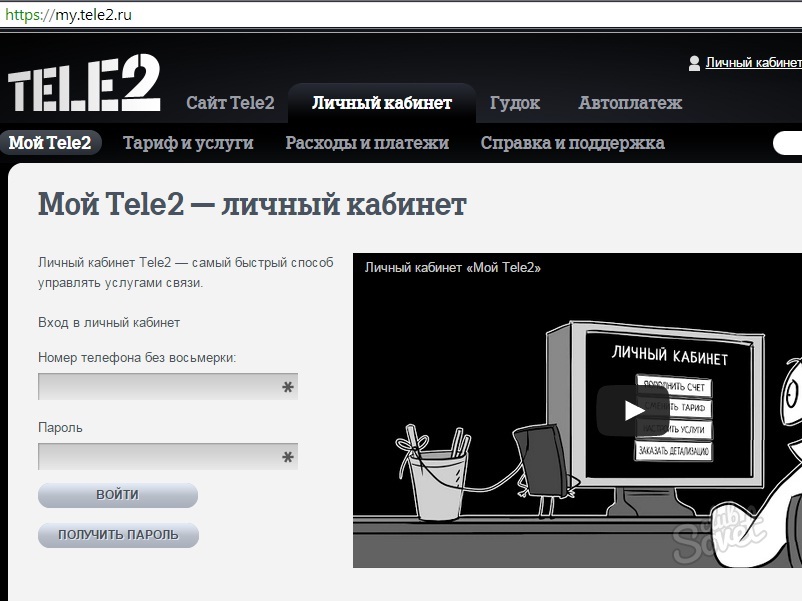Абонент любого сотового оператора может восстановить свою сим-карту, если она вышла из строя, потеряна, или заблокирована. Сейчас большинство операторов не берет за получения дубликата сим карты деньги, и это доступно совершенно бесплатно. Дополнительно предлагается доставка новой симки, и стоимость такой услуги зависит от региона, а также скорости доставки.
Сегодня рассказываем всё о том, как восстановить сим карту операторов “большой четверки”: как долго это происходит, как ускорить этот процесс, и можно ли это сделать в другом регионе.
Сегодня операторы не ограничивают своих клиентов в получении бесплатного дубликата сим карты, и вопрос сколько стоит восстановить актуален только в случае доставки карточки курьером, или ее получение по почте. Отдельно стоит отметить билайн, у которого услуга по замене бесплатная только в том случае, если старая симка не поддерживает 4G — нужно заплатить 30 рублей, но они вернуться бонусами, если прежняя симка не работала в 4G.
А вот цена на доставку зависит от оператора, поскольку у каждого из них свои тарифы и условия на доставку.
Бесплатно восстановить сим карту можно как онлайн, так и обратившись в магазин своего оператора. Без паспорта владельца номера восстановить сим-карту не получится ни у одного из операторов.
Стоит обратить внимание на возможность блокировать номер. Так, если необходимо получить новую симку другого формата, или старая просто перестала работать, то блокировка не обязательна. Если же SIM нет у вас на руках, то необходимо заблокировать номер, чтобы избежать его использования посторонними. Это особенно актуально при потере или краже телефона с сим-картой.
Компания предлагает несколько вариантов того, как можно восстановить старую сим карту МТС. Доступно ее получение в салоне оператора, курьером, или по почте. Бесплатно доступно получение только при личном визите в магазин.
Если требуется блокировка, то сделать это можно через кабинет абонента на сайте и в приложении, или позвонив оператору по номеру 88002500890. Первые две недели блокировки у МТС бесплатные, а далее начисляется плата в размере 1,1 рубля за каждые сутки.
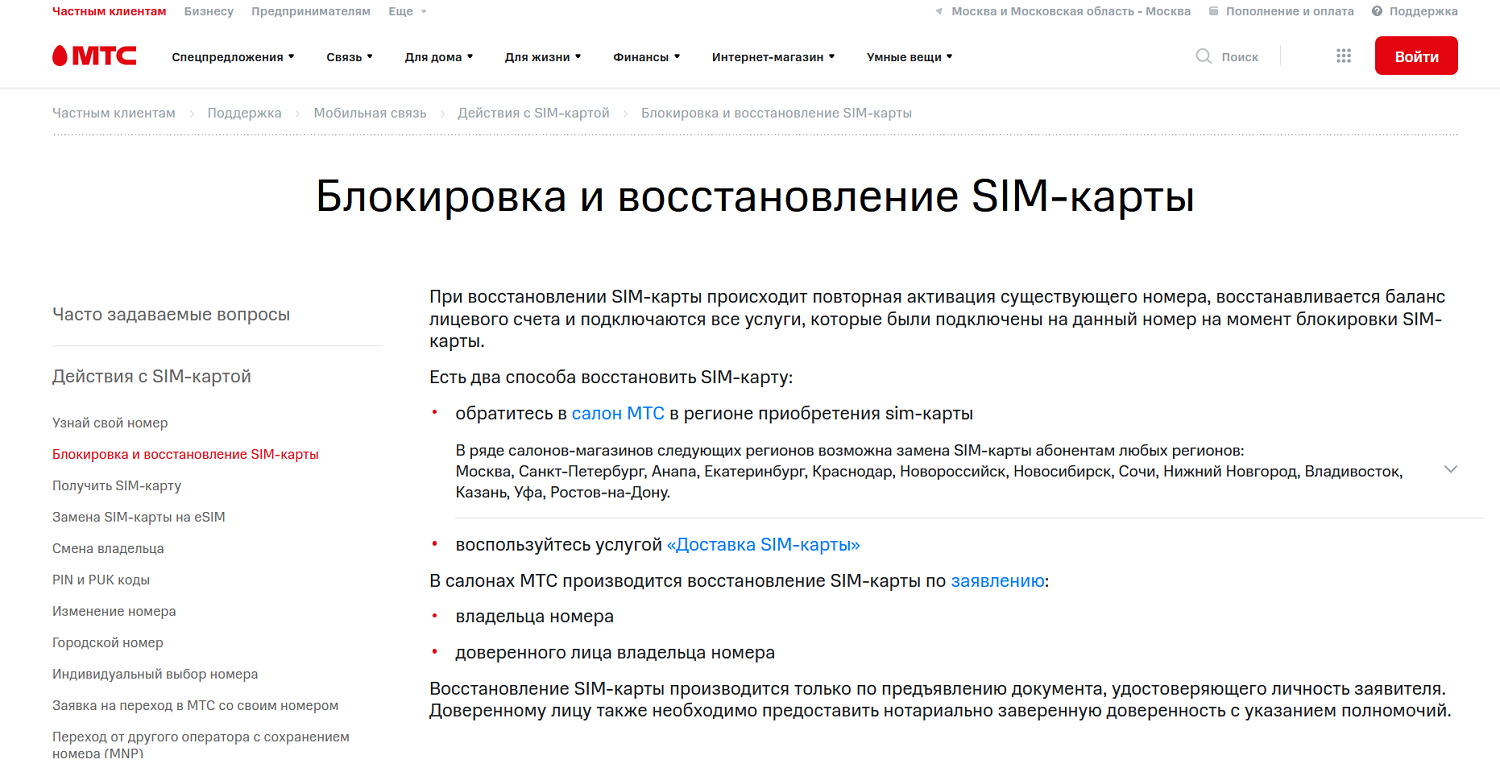
Бесплатно получить новую симку можно в любом офисе оператора. Если сим-карта привязана к другому региону, то необходимо использовать доставку сим карты. Заказать курьером или по почте можно на сайте, или позвонив оператору. Однако начиная с 2021 года оператор предлагает в ряде городов, включая Москву, замену сим любого региона — список городов и офисов доступно уточнить на сайте оператора и по телефону поддержки.
Доставка на дом стоит от 200 до 420 рублей, и зависит от скорости доставки, а также города. Заказ через почтовое отправление стоит 115-120 рублей. Стоимость списывается с баланса номера при активации новой карточки.
Кстати, заказать почтой новую симку можно даже находясь в другой стране. Для этого потребуется оформить заявку.
Также у оператора доступно использовать виртуальные eSIM. Восстановить такую симку можно только при личном обращении в офис оператора.
Несколько отличий на билайн в том как восстановить сим карту. Так, если потребовалась замена в поездке по стране, то сделать это можно в отдельных салонах оператора. Уточнить адрес можно позвонив оператору по номеру 88007000611 с любого телефона бесплатно по России. По этому номеру можно также заблокировать телефон при необходимости, и заказать дубликат с доставкой, которая доступна только по Москве и области.
Получение новой симки в офисе, полностью аналогично процедуре в МТС. Потребуется написать заявление, а сделать это можно и по доверенности от владельца номера — нотариально заверенной.
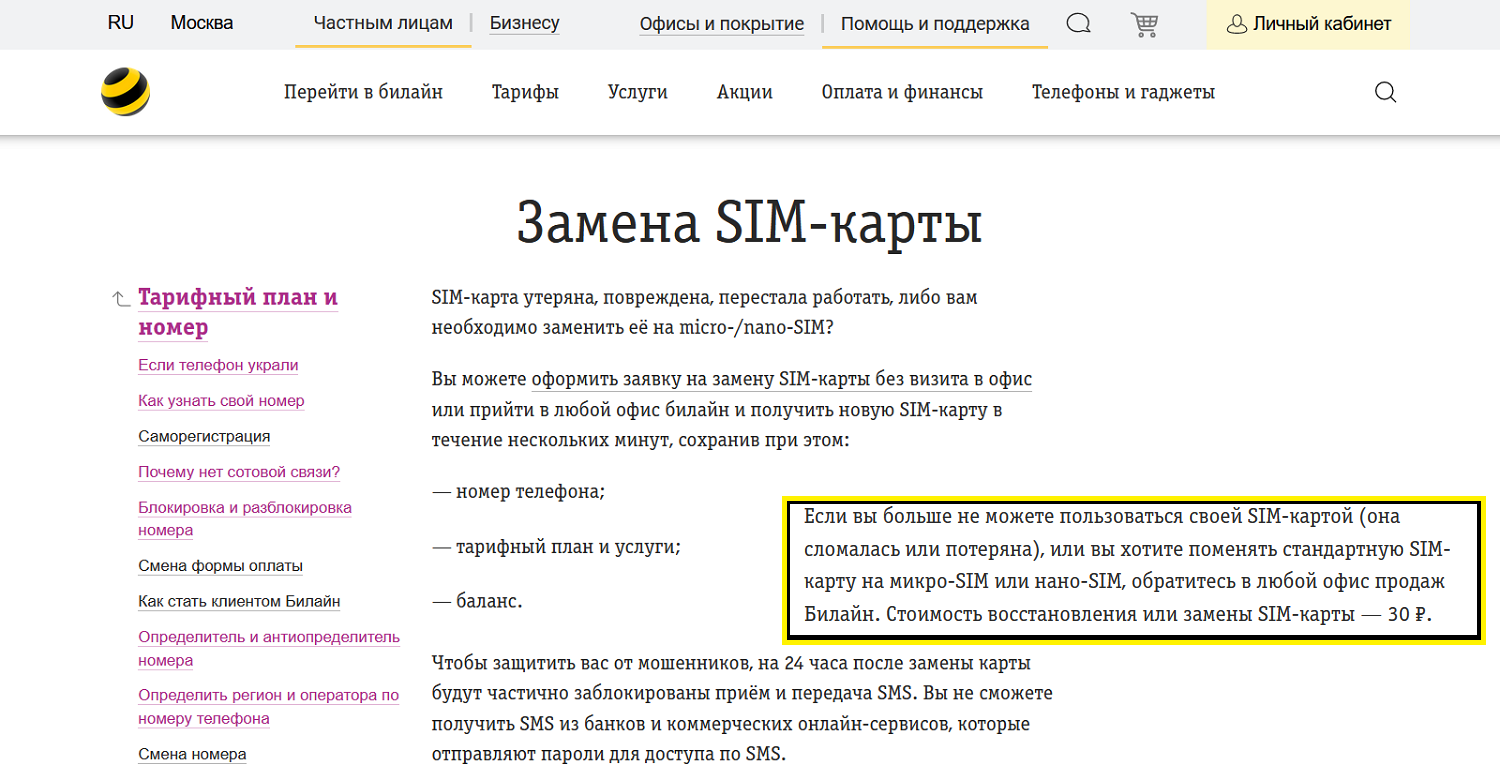
Стоит учитывать, что оператор берет тридцать рублей за получение дубликата симки — списываются с баланса. Как мы уже отметили, если старая не поддерживает 4G, то средства вернуться на баланс в виде бонусов, и их можно будет использовать на оплату услуг связи.
Дополнительно стоит отметить, что билайн, как и другие операторы, блокирует частично на сутки после получения новой карточки сервис SMS, и оплату услуг с баланса. Делается это в рамках безопасности, чтобы избежать несанкционированного доступа к номеру, и подключенным по нему банковским сервисам.
Восстановление eSIM бесплатное для всех абонентов. Однако воспользоваться услугой можно только в офисах оператора.
У МегаФона есть возможность не только восстановить бесплатно сим карту, но и воспользоваться бесплатной доставкой. Правда, такая услуга будет доступна только по Москве, а срок до трех рабочих дней. Можно заказать платную доставку за двести рублей по Подмосковью, а в столице также есть получение новой симкарты на протяжении суток за 400 рублей. Заказать с доставкой симку можно через сайт оператора.
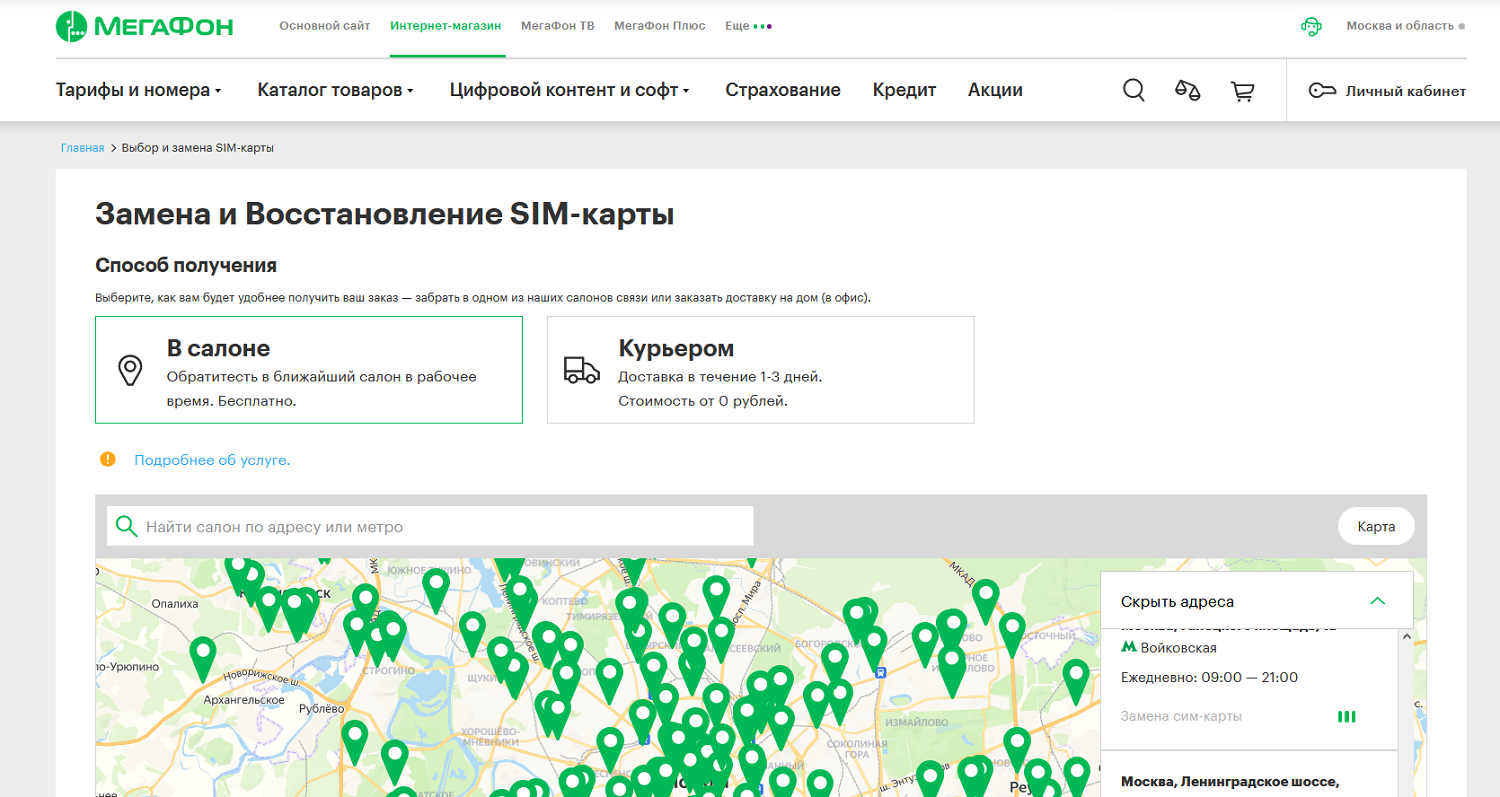
Бесплатное получение доступно также в любом салоне МегаФона. Достаточно будет владельцу номера телефона написать заявление. Для блокировки номера, до получения новой карточки, необходимо позвонить оператору по телефону 88005500500, или сделать это в своем личном кабинете. Бесплатная блокировка действует семь дней, после чего начинает списываться плата в размере рубль в сутки. Обратите внимание, что без начисления платы услуга действует только в случае потери или кражи карточки — для восстановления обязательно получение новой.
Восстановление цифровой eSIM доступно через офисы оператора. Обратите внимание, что при заказе дубликата, можно не только снова получить виртуальную, но и обычную сим-карту.
Бесплатно восстановить сим карту Теле2 и получить дубликат можно при обращении в один из офисов продаж оператора. При подаче заявления необходимо иметь паспорт владельца номера.
Услуга доставки симки на замену у Теле2 также доступна — плата составит 470 рублей, и доступна только абоненту — получить симку по доверенности нельзя. А вот возможность заказа почтой или при обращении в офис в другом регионе, у сотового оператора не предусмотрены. Восстановить номер по доверенности доступно по стандартным для всех операторах правилам.
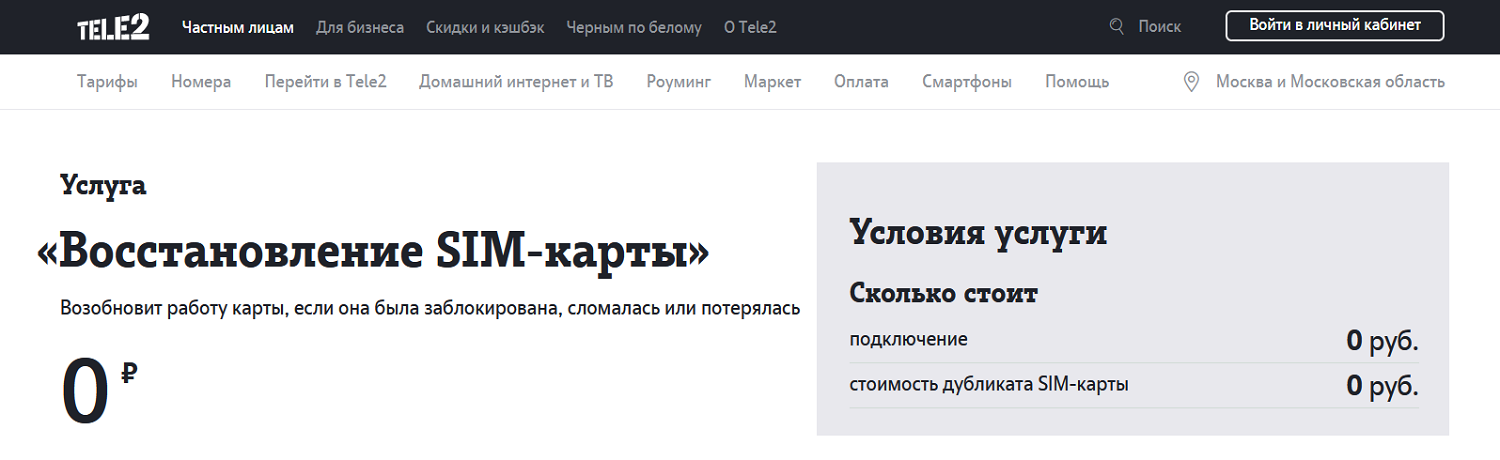
Для блокирования номера можно использовать систему самообслуживания на сайте “Мой Теле2”, позвонив по номеру +74959797611, или обратившись в салон. Блокировка бесплатная, и работа номера восстанавливается после активации новой СИМ карты. Для заказа блокировки можно воспользоваться приложением или кабинетом на сайте, а по телефону потребуется пройти идентификацию — нужно назвать ФИО абонента, а также данные паспорта. Вместо паспортных данных можно использовать кодовое слово, если оно было установлено, либо назвать оператору PUK код старой симки.
Получить дубликат доступно и при использовании виртуальной eSIM карты. Правила и стоимость не отличаются от услуги восстановления обычной сим-карты.
Всего за несколько минут в салоне любого оператора можно получить новую сим карту. Услуга предоставляется бесплатно, но доступна только для владельца номера. Если симка потеряна или украдена, то важно как можно быстрее заблокировать номер, позвонив оператору, или сделав это через каналы самообслуживания.
При получении дубликата сохраняются тариф и услуги, а также деньги на балансе, а вот восстановить удаленные контакты в памяти старой сим-карты не получится, и рекомендуется делать резервную копию. Сколько по времени занимает доставка, и стоимость, зависит от того, у какого оператора восстанавливают сим карту, а также от региона.
Иногда люди теряют свой старый номер телефона и хотят его вернуть. Независимо от того, перешли ли вы на другого поставщика услуг, ваша служба была постоянно отключена или вы запросили изменение номера, но позже передумали, вернуть старый номер телефона может быть сложно. Иногда телефонные номера не могут быть перенесены на другого поставщика услуг, и при определенных обстоятельствах телефонные компании не обязаны по закону передавать свои номера другим поставщикам услуг. К счастью, есть некоторые вещи, которые вы можете сделать, чтобы вернуть свой старый номер телефона.
кредит: Creatas Images / Creatas / Getty Images
Шаг 1
Позвоните своему оператору телефонной связи в течение 30 дней после отмены номера телефона или его отключения. Хотя телефонные номера, как правило, могут быть переработаны сразу после их выпуска, они редко принимаются менее чем за 30 дней.
Шаг 2
Спросите, есть ли стимул для повторного сохранения услуги в компании — для того, чтобы получить свой старый номер, вам, как правило, необходимо начать телефонную связь со старой телефонной компанией. Телефонные компании обычно предоставляют скидку на услугу, чтобы вернуть старого клиента, вам просто нужно спросить.
Шаг 3
Используйте базу данных, такую как Fone Finder, чтобы узнать, какой компании принадлежит ваш номер телефона, если у вашего старого поставщика услуг его больше нет. Свяжитесь с этой компанией, чтобы узнать, доступен ли номер.
Шаг 4
Узнайте, какие варианты есть, чтобы получить свой телефон обратно, если вы не хотите начинать обслуживание с компанией, которая в настоящее время владеет вашим номером телефона. В некоторых случаях вы можете переадресовать его на другой номер без заключения договора на обслуживание, хотя это будет стоить вам ежемесячной платы.
Потерять один, несколько или даже все контакты телефонной книги на телефоне достаточно легко. Пользователь мог сам случайно выбрать не ту опцию или задеть кнопку «Удалить» при просмотре информации о контакте, а затем пожалеть о своем решении. Причины могут быть и независящими от владельца Android-устройства, например, исчезновение телефонных номеров после обновления системы или сброса настроек до заводских, после загрузки вредоносного ПО или в результате обычного программного сбоя. Но что бы ни привело к данному исходу, самое важное, это как восстановить контакты на телефоне Android. В нашей статье мы собрали для Вас самые простые и эффективные способы решения данной проблемы.
- Способ 1. Проверка других мест сохранения контактов
- Способ 2. Как восстановить контакты через Гугл
- Способ 3. Как восстановить контакты из резервной копии Google
- Способ 4. Как восстановить удалённые контакты с помощью UltData for Android
- Способ 5. Как восстановить контакты через WhatsApp
- Способ 6. Как восстановить контакты через Telegram
- Способ 7. Как восстановить контакты через Viber
Способ 1. Проверка других мест сохранения контактов
Как восстановить номера телефонов? Прежде чем обращаться к процедуре восстановления телефонных номеров Вашей адресной книги, стоит проверить, не были ли они удалены лишь с одного носителя информации, например, только из памяти устройства, только с карты памяти SD или только с SIM-карты. Зачастую пользователи копируют список имеющихся номеров с SIM-карты на телефон и наоборот, чтобы при смене телефона или симки легко перенести данные о контактах. Чтобы проверить, сохранился ли требуемый номер в другом месте, выполните следующие действия.
- Шаг 1. Перейдите на Вашем телефоне Android в приложение «Контакты».
-
Шаг 2. Вызовите меню и выберите опцию «Показать контакты». Здесь отметьте вариант «Все контакты».
- Шаг 3. Вернитесь к списку контактов и проверьте, присутствует ли в нем необходимый Вам номер.
Способ 2. Как восстановить контакты через Гугл
Один из самых эффективных методов восстановить потерянные номера телефонов – использование учётной записи Google. Но обратите внимание: восстановить контакты таким путем можно лишь в том случае, если они были удалены менее месяца назад.
- Откройте сервис «Google Контакты» (https://contacts.google.com).
- Войдите в аккаунт, который используется на вашем смартфоне.
-
Нажмите по пункту «Еще», расположенному слева, а далее выберите пункт «Отменить изменения».
-
Затем укажите срок, на который нужно «откатить» изменения.
- После этого достаточно открыть тот же google-аккаунт на вашем мобильном устройстве и кликнуть по пункту «Восстановить контакты», расположенному слева. После этого удаленные номера снова появятся на пользовательском устройстве.
Способ 3. Как восстановить контакты из резервной копии Google
Если в списке всех контактов нужного Вам номера не оказалось, придется пробовать различные способы его восстановления. Одним из простых вариантов является использование Вашего аккаунта Google. Если Вы ранее синхронизировали Ваши данные с учетной записью Google, то все контакты будут сохранены на сервере. Обращаем Ваше внимание, что данный способ сработает только в случае, если функция синхронизации данных была активирована у Вас постоянно. Итак, чтобы синхронизировать контакты, имеющиеся в Вашей учетной записи Google с Вашим устройством, следуйте прилагаемой инструкции.
- Шаг 1. На Вашем телефоне Android откройте приложение «Настройки».
-
Шаг 2. В разделе «Общие» выберите меню «Учетные записи». Здесь Вы увидите перечень всех сохраненных на устройстве аккаунтов. Выберите самую первую опцию – «Google».
- Шаг 3. Далее нажмите на имя Вашей учетной записи и внизу страницы выберите опцию «Синхронизировать». В Вашу телефонную книгу будут добавлены все номера, сохраненные в аккаунте Google.
Способ 4. Как восстановить удалённые контакты с помощью UltData for Android
Чтобы быстро восстановить любой тип данных, включая контакты, на телефоне с ОС Android, Вы можете обратиться к специализированной программе Tenorshare UltData for Android. Программа разработана специально для подобных случаев и позволяет вернуть потерянные файлы максимально просто и результативно. Если Вы хотите предварительно узнать больше о программе, предлагаем Вам прочесть небольшую информацию о ней ниже. Кроме того, Вы можете узнать о ней подробнее на официальном сайте разработчика, где Вы также можете найти многочисленные отзывы потребителей, подробное руководство пользователя и бесплатную версию программы для ознакомления с ее интерфейсом и функционалом. Итак, чтобы использовать программу UltData for Android для восстановления удаленных контактов, выполните несколько простых шагов.
-
Шаг 1 Загрузите и установите программу на Ваш ПК. Откройте программу на Вашем компьютере, щелкнув по ее значку на Вашем Рабочем столе, а затем подключите Ваш телефон с ОС Android к компьютеру с помощью USB-кабеля.
-
Шаг 2 На самом телефоне перейдите в приложение «Настройки», откройте раздел «Об устройстве» и найдите пункт «Номер сборки». Вам нужно будет перейти в режим разработчика, для чего 7 раз нажмите на данный пункт, после этого на экране должно появиться сообщение о переходе в режим разработчика. Затем вернитесь в «Настройки» и выберите раздел «Параметры разработчика». Здесь активируйте опцию отладки по USB. На экране телефона появится запрос, где Вам необходимо нажать «ОК».
-
Шаг 3 Вернитесь к экрану компьютера и в окне программы выберите тип файлов, которые Вы хотите восстановить: «Контакты». Затем нажмите на кнопку «Далее». После завершения сканирования Вы увидите все файлы, существующие и удаленные (выделены красным цветом), распределенные по различным категориям. Вы можете выбрать опцию «Показать только удаленные файлы». Кроме того, на данном этапе Вам будет доступен предварительный просмотр файлов.
- Шаг 4 Отметьте те контакты, которые Вы хотите восстановить. Далее нажмите на кнопку «Восстановить» и укажите путь сохранения файлов на Вашем компьютере. Номера телефонов, а также текстовые сообщения и истории вызовов сохраняются в формате .txt, .xml, .xls.
Способ 5. Как восстановить контакты через WhatsApp
В наше время практически у каждого пользователя смартфона установлено приложение Whatsapp. Поэтому Вы можете использовать его, чтобы найти пропавший с Вашего устройства номер телефона. Если владелец искомого номера также использует данное приложение, Вы можете найти его с помощью сохраненного чата, а затем вновь добавить информацию о нем в Вашу телефонную книгу. Чтобы выполнить эти несложные действия, следуйте прилагаемой инструкции.
- Шаг 1. На Вашем телефоне Android откройте приложение «Whatsapp».
- Шаг 2. В списке чатов найдите переписку с владельцем искомого номера телефона. Вы можете ориентироваться на содержание чата, а также на аватарку контакта.
-
Шаг 3. Откройте нужный чат и в правом верхнем углу разверните список доступных опций (нажав на три вертикально расположенных точки). Выберите опцию «Добавить в контакты».
- Шаг 4. Выберите один из двух имеющихся вариантов: «Создать новый контакт» или «Добавить к существующему», а затем заполните имеющиеся поля необходимой информацией о контакте.
Способ 6. Как восстановить контакты через Telegram
Как восстановить удалённые контакты? Ещё один способ — вам тоже можно восстановить удаленный номер телефона в мессенджере Telegram:
- Перейдите в раздел «Контакты» в телеграме.
-
Тут кликните по имени нужного вам человека. После этого откроется дополнительная информация – в том числе и номер мобильного телефона. И вы сохраните эти номера.
Способ 7. Как восстановить контакты через Viber
Если до удаления одного или нескольких контактов вы пользовались мессенджером Viber, вам также подойдет этот способ. Чтобы узнать номер абонента в Viber, тоже нужно перейти к информации о контакте. Для этого выберите нужного собеседника из списка в меню «Вызовы» или «Чаты». Потом нажмите на аватарку юзера и вы увидите номер телефона.
Заключение
Итак, в данной статье мы представили 7 самых легких способа, как восстановить контакты на Андроиде. Вы можете выбрать наиболее подходящий способ для Вашей конкретной ситуации в зависимости от того, была ли у Вас включена функция синхронизации с аккаунтом Google или пользуетесь ли Вы приложением WhatsApp. Кроме того, вы можете также восстановить удаленные фото или другие данные андроида с помощью UltData for Android.
Лучшая программа для восстановления WhatsApp на Android без рута
- Восстановить удаленные сообщения WhatsApp на Samsung, Huawei, Xiaomi, OPPO без рута
- Восстановить фотографии, контакты, сообщения, видео и все, что вы потеряли
- Предварительный просмотр отдельного файла перед восстановлением данных
- Поддержка большинства телефонов и планшетов Android
Скачать Бесплатно
Скачать Бесплатно
Присоединяйтесь к обсуждению и поделитесь своим голосом здесь
Как восстановить номер телефона
С вами приключилась неприятная история, и вы потеряли телефон. Само мобильное устройство вам наверняка уже не вернуть, а вот восстановить sim-карту с телефонным номером и всеми подключенными услугами – очень легко. Рассмотрим примеры восстановления симки самых используемых мобильных операторов в России.
1
Мобильный оператор МТС. Если телефон был потерян (украден) или вы решили уехать на продолжительное время, необходимо заблокировать номер. Для этого достаточно связаться с оператором в контактном центре. В таком случае деньги останутся на вашем счету и никто не сможет воспользоваться вашим номером.
2
Для восстановления номера следует обратиться в отделение связи МТС. Чтобы узнать ближайшее отделение и график работы, перейдите по ссылке. При себе необходимо иметь удостоверение личности и нотариально заверенную доверенность, в случае обращения доверенного лица владельца номера. В отделении заполните заявление для оказания услуги – и вам бесплатно выдадут новую sim-карту с прежним номером.
3
Мобильный оператор Билайн. Вначале требуется заблокировать номер, позвонив в центр поддержки клиентов по номеру 8-800-700-0611. Сделать это можно и самостоятельно, используя личный кабинет на сайте. Чтобы сотрудник связи мог удостовериться, что именно вы являетесь владельцем, необходимо правильно ответить на ряд следующих вопросов: номер телефона, примерный остаток на счете, несколько абонентов из телефонной книги.
4
Восстановление номера происходит в отделении Билайн совершенно бесплатно в порядке живой очереди. Не забудьте паспорт. После заполнения заявления вы получите новую sim-карту, на которой будут сохранены все установленные ранее услуги.
5
Оператор мобильной связи Мегафон. Свой номер абонент может восстановить только в салоне связи, имея паспорт или другой документ, который удостоверяет личность. Услуга предоставляется бесплатно. Чтобы узнать адрес, наберите короткий номер *123# и нажмите клавишу вызова. Этот сервис доступен только клиентам Мегафон.
6
Оператор Тele2. Чтобы защитить номер от использования злоумышленниками, заблокируйте его. Позвоните в техподдержку по бесплатному номеру 611 или самостоятельно зайдите в “Личный кабинет” на сайте. Восстановление может происходить в специализированных салонах связи по предъявлении любого документа, удостоверяющего вашу личность. Также необходимо уплатить 50 рублей, которые после активации вами номера вернутся на мобильный счет.
При утере телефона или простом износе sim-карты восстановить можно только сам номер. При этом вся адресная книга или другая информация будет утеряна. Поэтому лучше перестраховаться и сохранять все на облачном сервере, ну или по старинке записывать контакты в блокнот.
Потеря данных с телефона — серьезная проблема для многих пользователей. Особенно, если речь идет о контактах, которые могут пропадать по разным причинам — от сбоя софта до случайного или даже намеренного удаления пользователем. Причем, проблему в большинстве случаев можно решить — хотя иногда об этом стоит позаботиться заранее.
Что же делать, если пропали контакты на Андроиде и как восстановить все данные в памяти гаджета рассмотрим в этой статье. Мы расскажем о 7 способах восстановления контактов, а какой из способов подходит лучше, выбирать только вам.
Как восстановить потерянные контакты
Прежде чем говорить о возможности восстановления контактов и о том, какими способами, перечислим причины появления проблемы:
- перенос контактов на новый смартфон со старого;
- действия пользователя, как специальные, так и случайные;
- возвращение смартфона к заводским настройкам с форматированием памяти;
- сбои ПО, в том числе, из-за воздействия вирусов или при получение root-прав.
- обновление операционной системы;
- неудачная синхронизация телефона с учетной записью;
- физические повреждения гаджета.
Даже, если пользователь сам удалил контакты на Андроиде, можно как восстановить номера и данные, так и вернуть все сбившиеся настройки с помощью целого ряда способов. Для этого может понадобиться доступ к профилю или сим-карте, а иногда — еще и специальные программы.
Способ № 1. Восстановление данных с сим-карты
Один из cамых надежных способов, как восстановить контакты на телефоне Андроид — сделать это с помощью сим-карты. Правда, восстановлению в этом случае подлежат только телефонные номера контактов — и то, если они были сохранены на симке.
Процесс восстановления выглядит так:
- Открываем стандартное приложение «Телефон».
- Переходим на вкладку контактов (в некоторых версиях ОС Android это необязательно).
- Выбираем настройки — обычно для этого нужно нажать иконку с тремя точками.
- Находим и выбираем пункт меня, отвечающий за импорт и экспорт.
- Указываем сим-карту, с которой будут восстанавливаться контакты.
- Выбираем место, куда сохранится восстанавливаемая информация.
- Указываем требующие восстановления контакты, поставив напротив галочки.
Последний этап восстановления — сохранение списка контактов на смартфоне или в профиле.
Способ № 2. Восстановление контактов через учетку Google
Если информация была вовремя сохранена в профиле Google, можно воспользоваться еще одним способом, как восстановить контакты на Андроиде после сброса или переустановки ПО.
Этот вариант подходит, чтобы восстанавливать данные даже при потере телефона вместе с сим-картой. Из аккаунта Google можно будет легко перенести информацию в другие места. Но, чтобы он сработал, понадобится вход в свою учетную запись, включенная синхронизация и следующие действия:
- Сначала проходим процесс авторизации в профиле. Сделать это можно и на телефоне, и на ПК.
- Выбираем пункт «Контакты», которые отображаются в виде списка номеров.
Существует и еще один способ восстановить номера и другие данные, сохраненные в профиле. Для этого в списке контактов следует выбрать пункт «Экспортировать», указать формат Google CSV. Затем перенести сохраненный файл на телефон любым удобным способом (по Bluetooth или электронной почте) и открыть его там из меню «Контакты», выбрав пункт «Импорт».
Способ № 3. Восстановление контактов из корзины
Еще одна методика, как восстановить контакты из корзины на Андроиде, подойдет для владельцев устройств на ОС Android 10 и выше. При удалении номеров они сохраняются от 15 до 30 дней, в зависимости от версии системы.
Чтобы вернуть данные, следует открыть приложение «Контакты», выбрать пункт «Корзина», отметить нужные номера и выбрать их восстановление. Правда, «Корзина» есть не на всех смартфонах: например, на Samsung мы ее нашли, а на realme — нет.

Способ № 4. Обращение к оператору связи
Для восстановления случайно или специально удаленных номеров можно обратиться в службу поддержки мобильного оператора и запросить детализацию услуг.
Среди предоставленных данных должен быть перечень звонков и сообщений, по которым можно вручную найти нужных людей. Однако с помощью оператора получится восстановить данные только тех контактов, с которыми в последнее время пользователь поддерживал связь.
Способ № 5. Восстановление через мессенджеры
Среди способов, как восстановить удаленные контакты на Андроиде, есть поиск нужной информации в мессенджерах. Так, неплохую возможность предоставляет Telegram. При входе в свой профиль можно найти в информации о собеседниках (меню «Контакты») их телефонные номера.

Можно воспользоваться для поиска нужных данных и мессенджером Viber, в котором идентификация пользователей тоже выполняется с помощью телефона. Достаточно перейти к разделу «Вызовы» и кликнуть по названию чата (имени собеседника).
Можно попробовать также восстановить удаленные ранее контакты из резервной копии — через меню настроек и раздел «Учетная запись».
Восстановить данные позволяет и еще один популярный мессенджер — WhatsApp. Информация о номере содержится в карточке контакта. Правда, как и у всех остальных программ для общения, сработает такое восстановление только при наличии у других пользователей такого же приложения. Но, если данные были удалены уже после создания резервной копии, WhatsApp позволит их вернуть.
Способ № 6. Восстановление данных для телефонов Самсунг
Для смартфонов марки Samsung существует свой метод восстановления данных:
- Открываем настройки телефона.
- Выбираем пункт «Облака и аккаунты».
- Входим в меню резервного копирования.
- Выбираем восстановление данных.
- Указываем, что восстановлению подлежат контакты.
Информация восстановится из облачного хранилища Samsung Cloud, где может храниться до 15 Гбайт информации. Предназначено оно не только для телефонных номеров, но и для фото, музыки и заметок. А для использования достаточно войти в свою учетную запись.
Способ № 7. Использование специальных программ
Среди методик, как восстановить контакты на Андроиде, есть такой вариант, как применение стороннего программного обеспечения. Найти подходящие программы можно и в Play Market, и в других источниках — для повышения безопасности лучше всего загружать их с сайтов разработчиков.
Android Data Recovery
Утилита для восстановления различной информации с телефона. Для большинства пользователей достаточно бесплатной версии, но для получения полной функциональности можно заплатить $30. Для восстановления достаточно выполнить такие действия:
- Загружаем утилиту с официального сайта и устанавливаем на компьютер.
- Подключаем телефон к ПК с помощью кабеля.
- Включаем в настройках мобильного устройства отладку по USB.
- Разрешаем доступ в окне, которое появляется на экране.
- Запускаем программу, отмечаем требующие восстановления данные, нажимаем Next.
Когда сканирование будет завершено, утилита покажет всю найденную информацию. Есть возможность просмотреть восстановленные данные и указать, какие из них нужны пользователю. После этого достаточно нажать «Recover».
EaseUS MobiSaver
Приложение, для использования которого нужны права суперпользователя. Зато информация восстанавливается не только из ПЗУ мобильного устройства, но и с карты памяти. Порядок действий для восстановления контактов:
- Скачиваем утилиту и устанавливаем на ПК.
- Подключаем телефон к компьютеру и включаем отладку по USB.
- Запускаем программу, разрешаем доступ к данным на телефоне и запускаем сканирование.
После проверки всей памяти гаджета утилита предложит различные варианты данных, которые можно восстановить. Эффективность работы приложения достаточно высокая — а использовать его можно совершенно бесплатно.
Super Backup
Утилита, подходящая для ситуации, в которой у пользователя нет доступа к компьютеру. Восстановление данных выполняется прямо на телефоне. Но есть один серьезный недостаток — ПО придется установить и начать использовать заранее, до появления необходимости вернуть контакты.
Процесс восстановления записей из телефонной книги не занимает много времени. Достаточно всего лишь запустить утилиту, выбрать вкладку контактов и нажать «Восстановить». Данные будут извлечены из одной из сделанных заранее резервных копий.